摘要:本文详细介绍了PyCharm的最新安装教程。从下载到安装,每一步都进行了详细的解释和演示。本文包括安装前的准备工作、下载PyCharm的步骤、安装过程中的注意事项以及安装完成后的配置和测试。对于初学者和有经验的开发者来说,本文都是一份很好的参考指南。让读者轻松完成PyCharm的安装,并快速上手使用。
一、背景介绍
PyCharm是一款由JetBrains开发的Python集成开发环境(IDE),因其强大的功能、用户友好的界面和高效的代码编辑能力而受到广大开发者的喜爱,无论是初学者还是资深开发者,都能从PyCharm中获益匪浅,本文将为您详细介绍如何安装最新版本的PyCharm,并提供一份简洁的安装指南。
二、准备工作
在开始安装PyCharm之前,请确保您的计算机满足以下要求:
1、操作系统:支持Windows、macOS或Linux操作系统。
2、硬件配置:计算机需具备足够的内存和存储空间。
3、Python环境:确保已安装Python解释器,如未安装,请先下载并安装Python。
三、下载PyCharm安装包
请访问PyCharm官方网站([https://www.jetbrains.com/pycharm/),选择适合您操作系统的安装包进行下载,PyCharm提供两种版本:专业版(Professional)和社区版(Community),根据您的需求选择合适的版本,](https://www.jetbrains.com/pycharm/%EF%BC%89%EF%BC%8C%E9%80%89%E6%8B%A9%E5%AF%B9%E5%BA%B3%E7%AD%89%E7%BB%BC%E5%90%88%E7%9A%84%E5%AE%89%E8%A3%85%E5%8C%85%E8%BF%9B%E8%A1%8C%E4%B8%8B%E8%BD%BD%E3%80%82PyCharm%E6%8F%90%E4%BE%9B%E4%BA%8C%E7%A7%AF%E7%9A%84%E7%89%88%E6%9C%AC:%E4%B8%93%E4%B8%9A%E7%89%88%(Professional)%E5%92%8C%E7%A4%BE%E5%9C%BA%E7%89%88%(Community)。)
四、安装PyCharm
以下是针对不同操作系统的安装步骤:
1、Windows系统安装步骤:
(1)下载PyCharm安装包后,双击打开.exe文件。
(2)阅读并同意软件许可协议后,选择“下一步”。
(3)选择自定义安装或典型安装,按需选择安装选项。
(4)选择安装位置后,点击“下一步”。
(5)等待安装完成,点击“完成”按钮。
(6)运行PyCharm,按照提示进行后续设置。
2、macOS系统安装步骤:
(1)下载PyCharm安装包后,双击打开.dmg文件。
(2)将PyCharm图标拖拽至“应用程序”文件夹。
(3)打开“应用程序”文件夹,找到PyCharm并双击运行。
(4)按照提示进行后续设置。
3、Linux系统安装步骤相对复杂一些,需要先在终端中解压安装包,然后运行启动脚本进行安装和设置,具体步骤可参见官方文档或在线教程。
五、激活PyCharm专业版(仅适用于专业版用户)
如果您安装的是PyCharm专业版,可能需要激活以使用全部功能,您可以通过以下方式之一进行激活:
1、使用JetBrains账号登录PyCharm,享受免费试用或购买专业版许可证。
2、使用第三方许可证或破解版(使用破解版可能违反软件许可协议,存在风险)。
六、配置PyCharm环境
完成安装后,您需要配置PyCharm环境,具体步骤如下:
1、设置Python解释器:在PyCharm中,选择“文件”>“设置”>“项目”>“Python解释器”,选择适合您的Python解释器。
2、创建虚拟环境:为了隔离不同项目的依赖关系,您可以创建虚拟环境,在PyCharm中,选择“文件”>“设置”>“项目”>“创建虚拟环境”。
3、安装第三方库:在PyCharm的终端中,使用pip命令安装您需要的第三方库,您还可以从PyCharm的内置工具中直接管理您的项目依赖。
七、测试PyCharm是否安装成功
完成以上步骤后,您可以创建一个简单的Python项目来测试PyCharm是否安装成功,在PyCharm中创建一个新的Python文件,编写一些简单的代码并运行,如果一切正常,您将看到输出结果,您还可以尝试使用PyCharm的其他功能,如代码提示、调试器等,以验证安装是否成功,如发现任何问题或错误提示,请及时查阅PyCharm官方文档或寻求社区帮助,本文提供的指南仅供参考和学习之用。
转载请注明来自微客来,本文标题:《PyCharm最新安装教程详解,从入门到精通的安装指南》

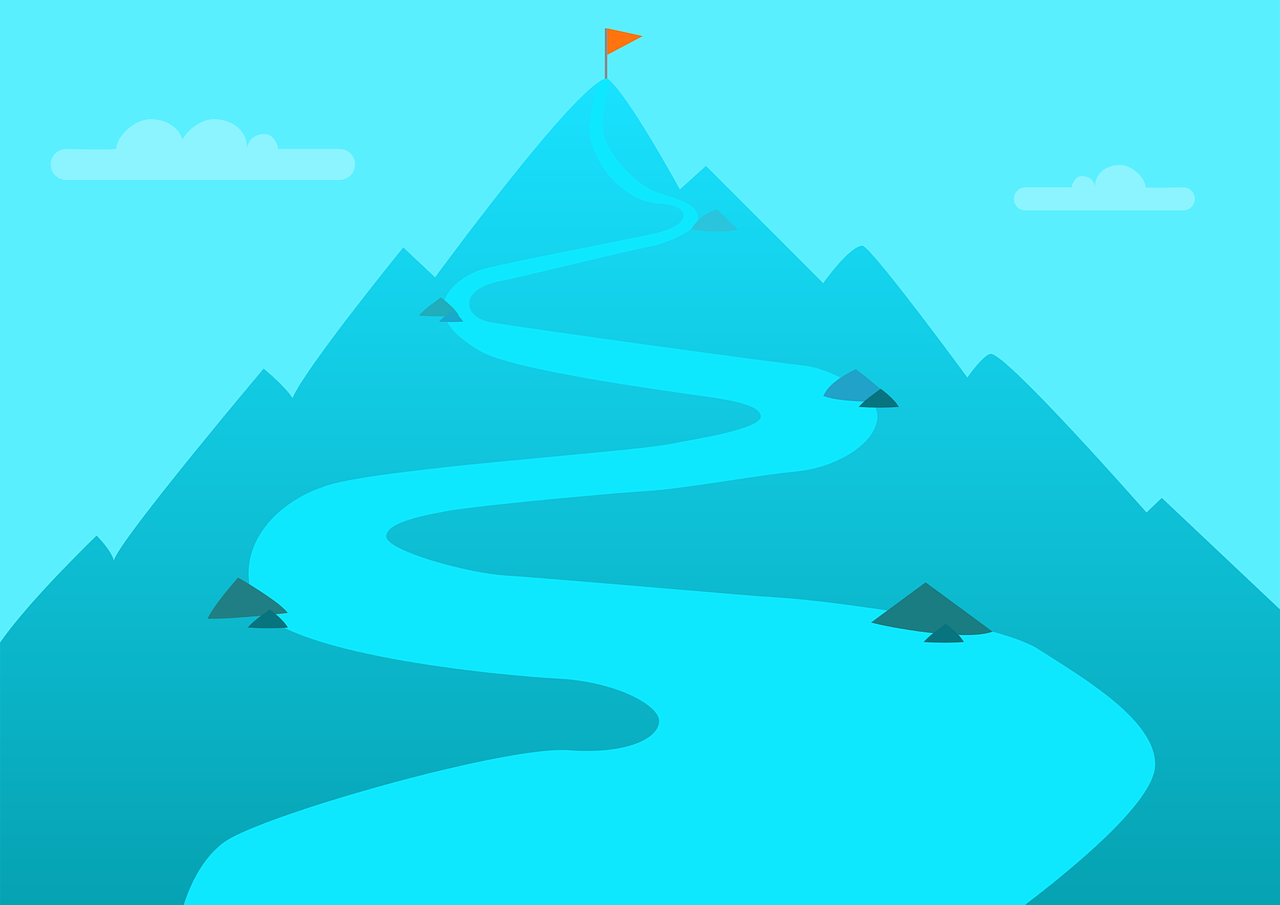










 沪ICP备13009389号-15
沪ICP备13009389号-15
还没有评论,来说两句吧...